Einstellungen
In der Ansicht „Einstellungen“ werden die Parameter und Einstellungen des Projektes und Gerätes gegenübergestellt. Parameter können in dieser Ansicht angepasst, auf das Gerät geschrieben oder vom Gerät gelesen werden.
Parameter und Einstellungen beziehen sich auf das Gerät, welches zur Konfiguration im Projekt ausgewählt wurde (1).
Im oberen Bereich sind bestimmte Aktionen für das Gerät ausführbar (2), die sich auf die Einstellungen und Parameter aller angezeigten Register beziehen. Lese-/Schreiboperationen sind verfügbar, wenn das Gerät online verbunden ist.
Über die Register auf der linken Seite (8) werden Geräteparameter nach bestimmten Inhalten thematisch gebündelt, beispielsweise Einstellungen zum Netzwerk, zum Routing oder Cloud-Spezifika. Welche und wie viele Register angezeigt werden, ist gerätespezifisch unterschiedlich und resultiert aus der jeweiligen Gerätebeschreibungsdatei.
In den einzelnen Registern werden Einstellungen und Parameternamen gruppiert angezeigt (6). Es werden jeweils die projektierten Sollwerte des WAGO Device Manager Projektes (5) und die Istwerte des Gerätes (3) dargestellt. Ist das Gerät online verbunden, werden diese Werte miteinander abgeglichen und bei Abweichungen gekennzeichnet (4).
Zur Bearbeitung projektierter Werte werden unterschiedliche Steuerelemente (z. B. Textfelder, Auswahlfelder und Schieberegler) verwendet. In jedem Register werden wiederum Schaltflächen zum Schreiben in das Gerät oder zum Übernehmen in das Projekt angezeigt. Diese Schreib-/Leseoperationen gelten nur für die jeweils geöffnete Registerseite.
Je nach Kontext sind einige Parameterwerte und Zusatzfunktionen nur online verfügbar. Onlineaktionen werden im unteren Bereich „Gerätestatus/-aktionen“ eines Registers angezeigt, sofern verfügbar (7). Einige Register beinhalten ausschließlich Onlineaktionen (z. B. „PasswordManagement“). Onlineaktionen werden immer sofort ausgeführt und sind unabhängig von der Lese-/Schreibfunktion. Sie werden direkt auf dem Gerät ausgeführt (Beispiel: Umstellen der Systemzeit). Es werden dabei keine Änderungen im Projekt vorgenommen.
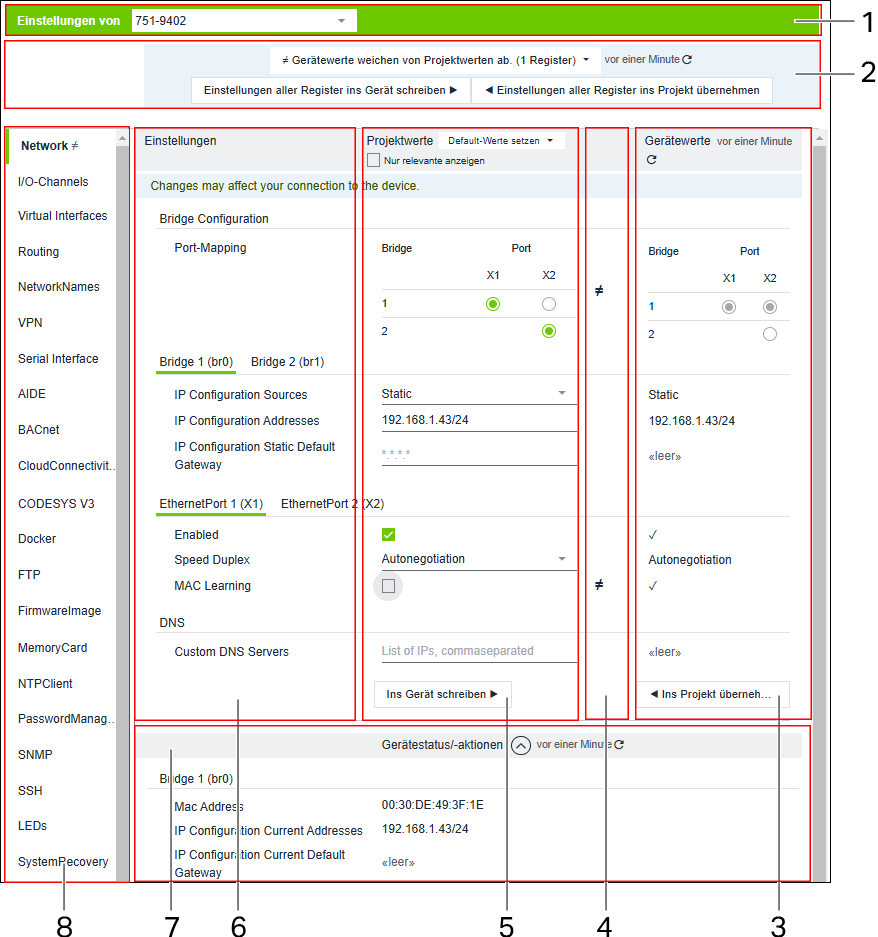
Pos. | Parameter/Element | Beschreibung | |
|---|---|---|---|
1 |
| Name (initial die Artikelnummer) des Gerätes, auf welches sich die nachfolgend dargestellten Einstellungen beziehen. | |
2 | Status der Gerätewerte/Projektwerte und Anzeige wie lange die letzte Synchronisation her ist: | ||
| Die Gerätewerte und Projektwerte stimmen überein. | ||
≠ Gerätewerte weichen von Projektwerten ab. (x Register) | Die Gerätewerte weichen von den Projektwerten ab. | ||
vor __ Minuten/Stunden | Es wird angezeigt, wie lange die letzte Synchronisation zwischen Gerät und Projekt her ist. | ||
Einstellungen aller Register ins Gerät schreiben ► | Schreibt alle Werte des Projektes in das Gerät und aktualisiert diese in der Spalte „Gerätewerte“. | ||
◄ Einstellungen aller Register ins Projekt übernehmen | Übernimmt alle unter „Gerätewerte“ angezeigten, zuletzt vom Gerät gelesenen Werte in das Projekt. | ||
Hinweis: Das Lesen und Schreiben von Parametern bezieht sich in diesem Fall auf alle Werte in allen Registern, also auch auf Register, die gerade nicht sichtbar/geöffnet sind. | |||
Nur relevante anzeigen |
| Zeigt alle Projektwerte (offline) und Gerätewerte (online) an (Standardeinstellung). | |
| Filtert die Projektwerte, so dass nur noch diejenigen angezeigt werden, die in der aktuell gewählten Konfiguration relevant und änderbar sind. | ||
3 | Spalte „Gerätewerte“ vor __ Minuten/Stunden | Zeigt die Werte eines Gerätes an, wenn dieses online verbunden wird. Die angezeigten Gerätewerte werden aktualisiert, wenn Projektwerte in das Gerät geschrieben werden oder wenn auf ein Aktualisieren-Icon geklickt wird. | |
4 | Vergleich zwischen Projekt und Gerät ≠ | Zwischen den Spalten „Projektwerte“ und „Gerätewerte“ wird ein Ungleich-Zeichen angezeigt, sofern die Werte zwischen Gerät und Projekt voneinander abweichen. | |
5 | Spalte „Projektwerte“ - Defaultwerte setzen | Zeigt die projektierten, im WAGO Device Manager Projekt gesetzten Einstellungen und Parameter an. „Defaultwerte setzen“ setzt die Werte des Projektes auf Standardwerte zurück. Die Werte können über das Auswahlfeld entweder nur für „Dieses Register“ oder für „Alle Register“ zurückgesetzt werden. | |
6 | Gruppe/Parameter | Zeigt thematisch gruppiert Einstellungen und Parameter des Gerätes an, die aus der Gerätebeschreibung resultieren. | |
7 | Bereich „Gerätestatus/-aktionen“ vor __ Minuten/Stunden | Dieser Bereich wird nur dann angezeigt, wenn das Gerät online verbunden ist. | |
8 | Register | Die einzelnen Register fassen Einstellungen inhaltlich verwandter Themen zusammen. Registeranzahl und -inhalt sind gerätespezifisch. | |
Erläuterung von Icons und Bedienelementen der Ansicht „Einstellungen“
Icon | Beschreibung |
|---|---|
| Ausrufezeichen-Icon
Die Validierung von Werten findet also im Gerät selbst (online) statt. Die Offline-Validierung dient als einfache Art der Werteprüfung nach bestimmtem Kriterien. Das Ausrufezeichen bleibt bis zur nächsten Änderung des Parameters bestehen. |
beta | „Beta“-Markierung |
| Aktualisieren-Icon |
| Sprechblasen-Icon |
≠ | Ungleich-Zeichen |
Datei-Handling
An verschiedenen Stellen in den Registern ist es möglich, Dateien hoch-/herunterzuladen. Außerdem ist es möglich, für Dateien bestimmte Aktionen zu speichern, die ausgeführt werden sollen, wenn eine Übertragung/Schreiben in das Gerät erfolgt.
Icon | Beschreibung |
|---|---|
| Herunterladen der Datei auf den gewählten Speicherort. |
| Öffnet ein Auswahlmenü mit folgenden Optionen: Nicht gesetzt Auswählen Datei auf Gerät bereinigen |
Weitere Informationen finden Sie unter:
- Bedienen > 8 Gerät konfigurieren


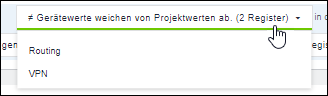




 .
.

